Asistente de IA
AI assistant es un asistente de chat AI al que los profesores pueden acceder mientras están viendo una receta AI que han hecho. Los profesores pueden chatear con la IA y pedirle que realice una amplia variedad de actualizaciones en su pizarra.
¿Quién puede acceder?
Actualmente, el acceso al asistente de IA está restringido a profesores, administradores y propietarios de cuentas de Padlet for Schools (.com y .org) o Classroom.
Cómo acceder
- Crea un tablero usando cualquier receta de AI (que no sea Tablero de Discusión)
- Cuando se cargue el tablero, el panel del asistente se abrirá automáticamente y sugerirá nuevas mejoras para el tablero.
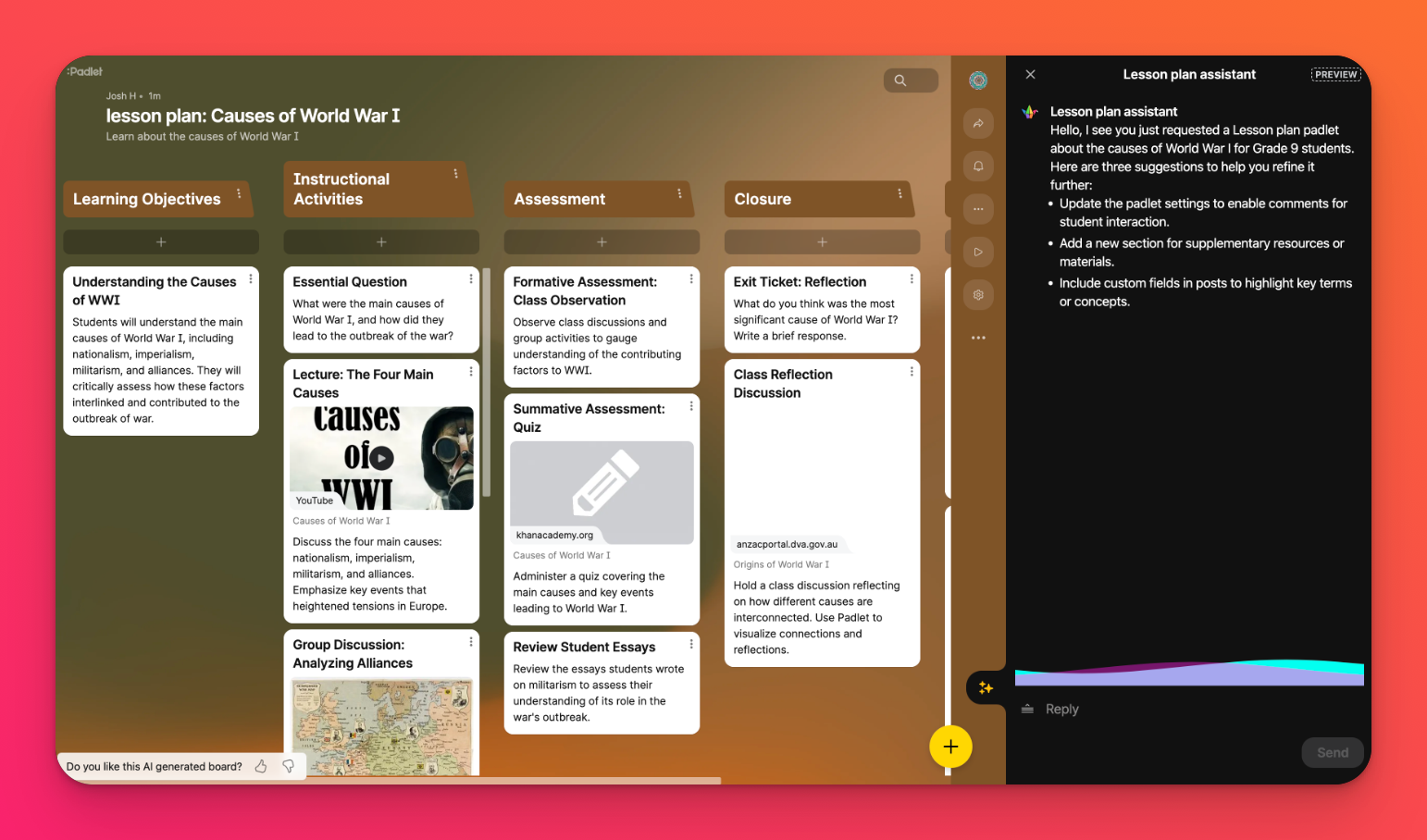
- Si recarga la página, el panel del asistente no se abrirá automáticamente, pero puede abrirse haciendo clic en este botón.
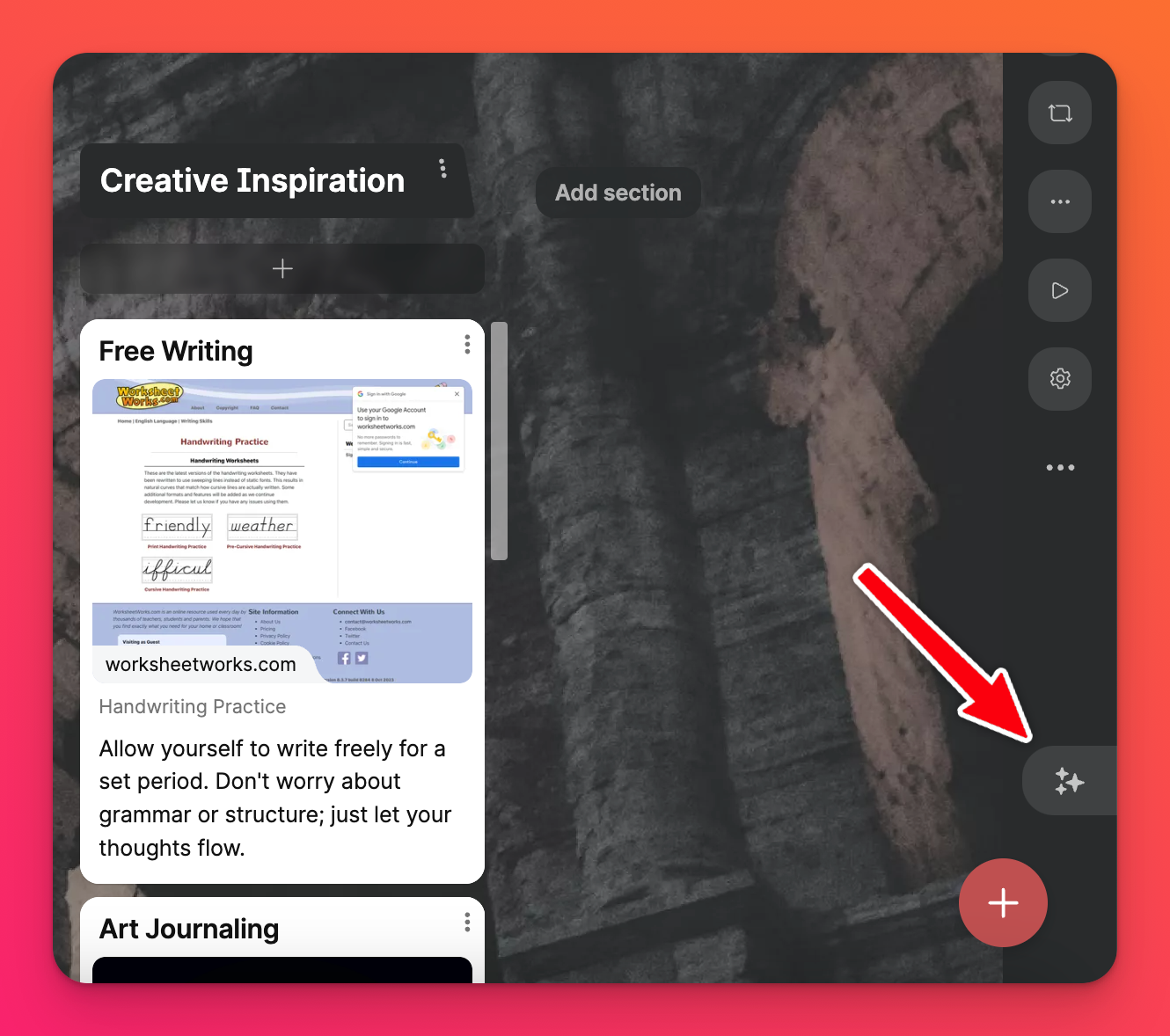
¿Qué puede hacer?
El asistente AI puede realizar las siguientes actualizaciones en tu tablón:
Actualizar el título o la descripción: Cambia el título o proporciona una descripción más detallada de tu tablón.
Añadir o reorganizar secciones: Crea nuevas secciones u organízalas como desees.
Añadir o editar entradas: Crea nuevas entradas, edita las existentes y gestiona su contenido o apariencia.
Actualizar la configuración: Modificar ajustes como:
- El formato del tablón
- El fondo de pantalla
- Publicar comentarios
- Publicar reacciones
Crear campos personalizados: Crea nuevos campos personalizados y actualiza los valores de los campos personalizados de tus mensajes.
Además también puede:
- Responder a cualquier pregunta que tengas sobre las funciones de Padlet
- Resumir tu tablón
- Chatear contigo sobre el contenido de tu tablero
Privacidad y seguridad
La IA que utilizamos está alojada en un servicio de terceros. No enviamos ninguna información a esta IA aparte de:
- El contenido del tablero
- Lo que introduzca directamente en el chat
- El idioma preferido que haya elegido en la configuración

